Как сделать совместные плейлисты Spotify, в которые могут добавлять друзья
Опубликовано: 2022-12-30Быстрый ответ. Чтобы создать совместный плейлист Spotify, перейдите в «Ваша библиотека» > «Плейлисты», нажмите «+» и выберите «Новый плейлист». Дайте ему имя и нажмите «Создать». Чтобы сделать плейлист совместным, нажмите точки рядом с названием и выберите «Совместный плейлист».
Spotify, пожалуй, одна из лучших платформ для потоковой передачи музыки. Но им лучше поделиться с друзьями, поэтому знание того, как создавать совместные плейлисты на Spotify, никогда не помешает.
Не знаете как? Мы покажем вам, как создавать совместные плейлисты Spotify с помощью мобильных и настольных приложений, если вы не знаете, с чего начать.
Затем мы покажем, как вы можете преобразовать созданные вами частные плейлисты в совместные. Готов начать?
Как создать совместный плейлист Spotify на рабочем столе
Чтобы создать совместный плейлист в Spotify, выполните следующие действия:
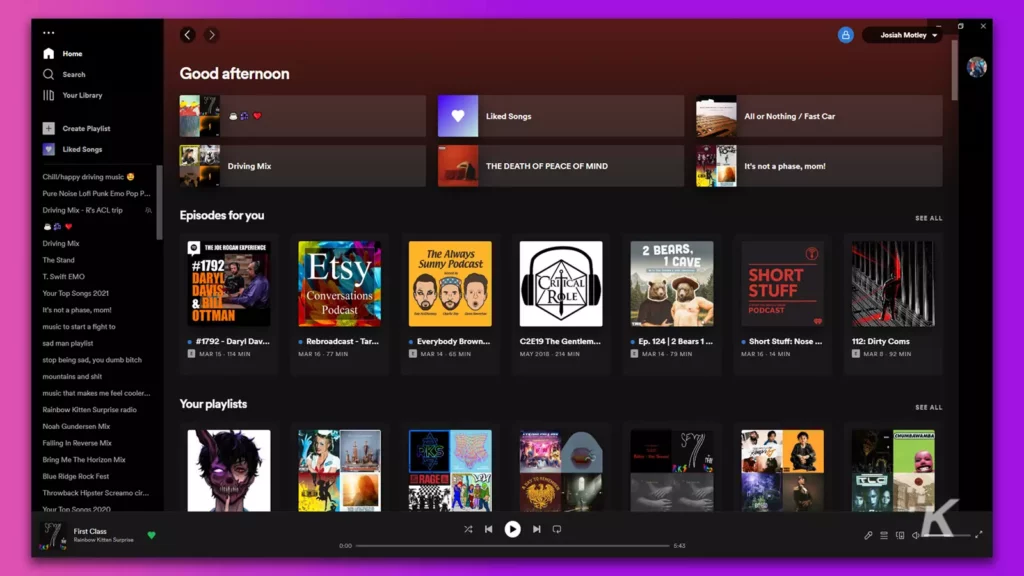
Если вы предпочитаете использовать Spotify через настольное приложение, сделать совместный существующий плейлист можно всего за пару кликов. Вот как:
1. Запустите настольное приложение Spotify.
2. На левой панели щелкните правой кнопкой мыши список воспроизведения, который вы хотите сделать совместным.
3. Нажмите « Совместный плейлист », чтобы начать совместное использование плейлиста.
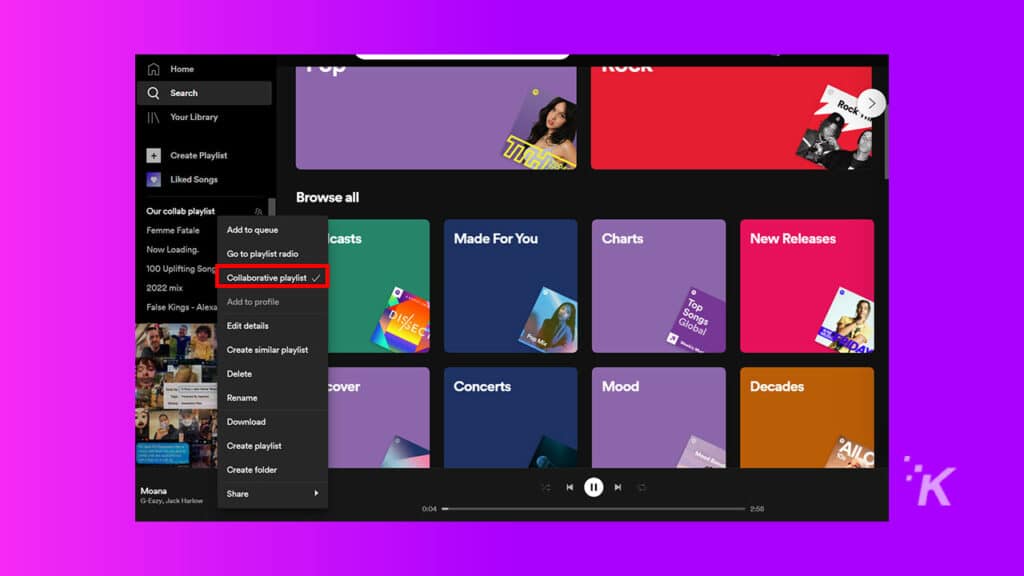
Ваш плейлист готов, и теперь другие пользователи могут его добавлять. Ниже мы покажем вам, как поделиться плейлистом с друзьями и семьей.
Важно: плейлист Spotify настроен на совместную работу
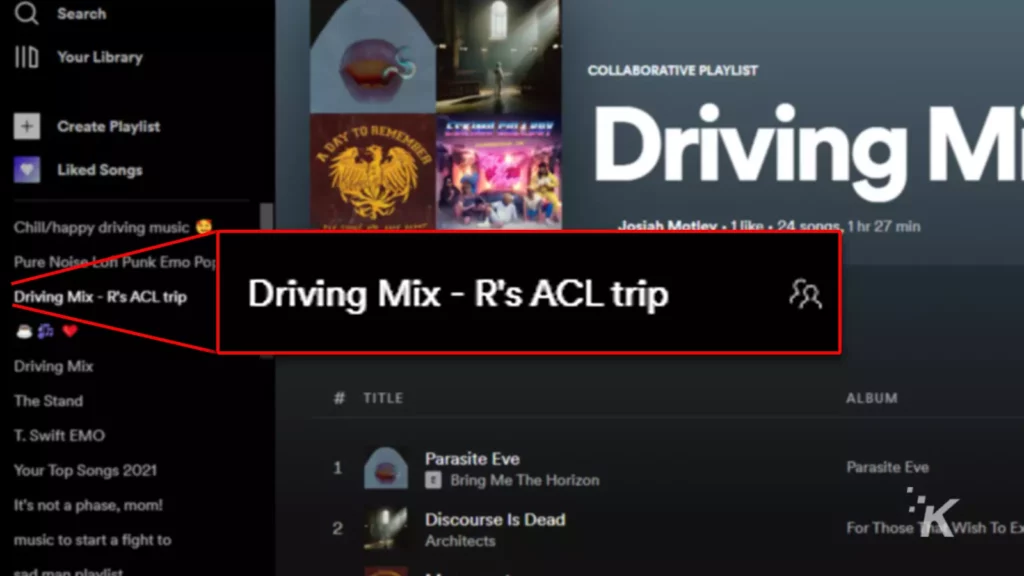
Есть два способа убедиться, что плейлист настроен на совместный режим:
- Рядом с совместными плейлистами есть специальный значок (показан выше).
- Если щелкнуть правой кнопкой мыши плейлист, то можно увидеть, что рядом с плейлистом «Совместный плейлист» стоит галочка.
Как создать совместный плейлист Spotify на Windows и Mac
Хотя в заголовке упоминается приложение для ПК с Windows, вы можете выполнить те же действия, описанные ниже, на своем Mac, чтобы создать совместные плейлисты в приложении Spotify:
1. Откройте приложение Spotify .
2. На левой панели щелкните пункт меню «Создать список воспроизведения» .
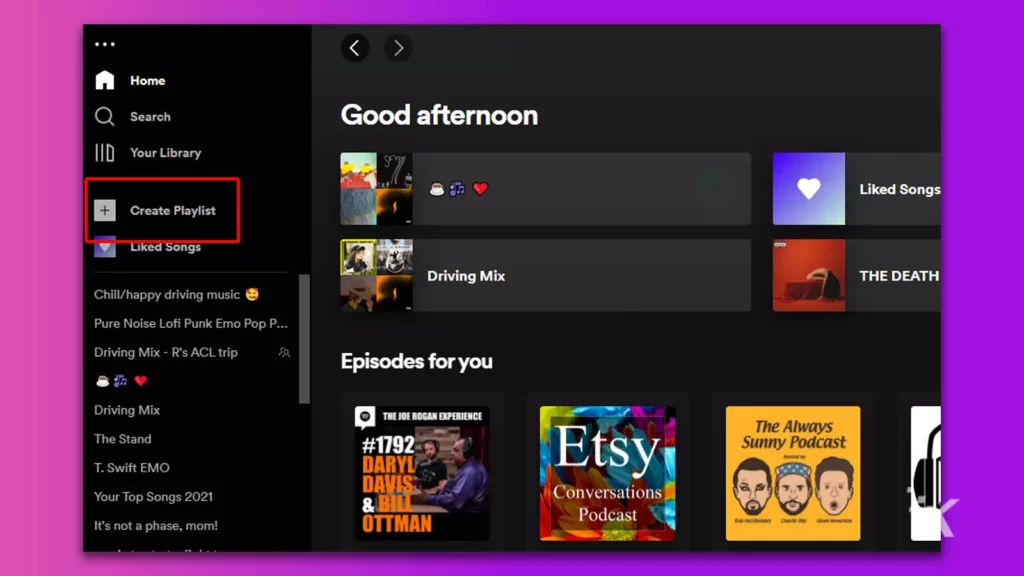
3. Под названием плейлиста щелкните значок с тремя точками (еще)
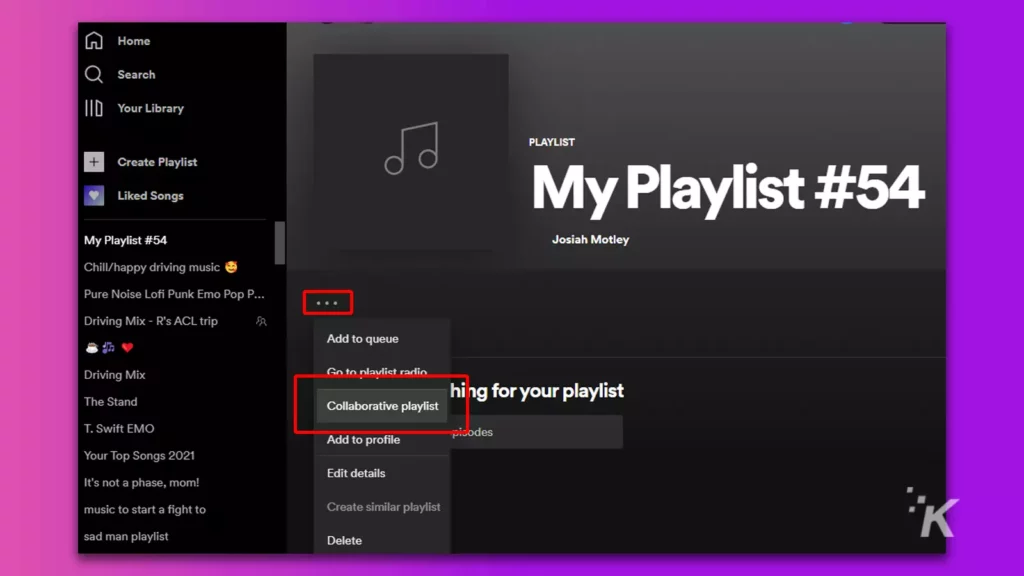
4. Выберите совместный плейлист
Теперь вы и ваш друг можете вместе изменять плейлист.
Как создать совместный плейлист Spotify на телефоне
Вы по-прежнему можете создать совместный плейлист Spotify, если предпочитаете использовать Spotify из мобильного приложения (Android и iOS).
Мы покажем вам, как ниже:
1. Откройте приложение Spotify на своем телефоне.
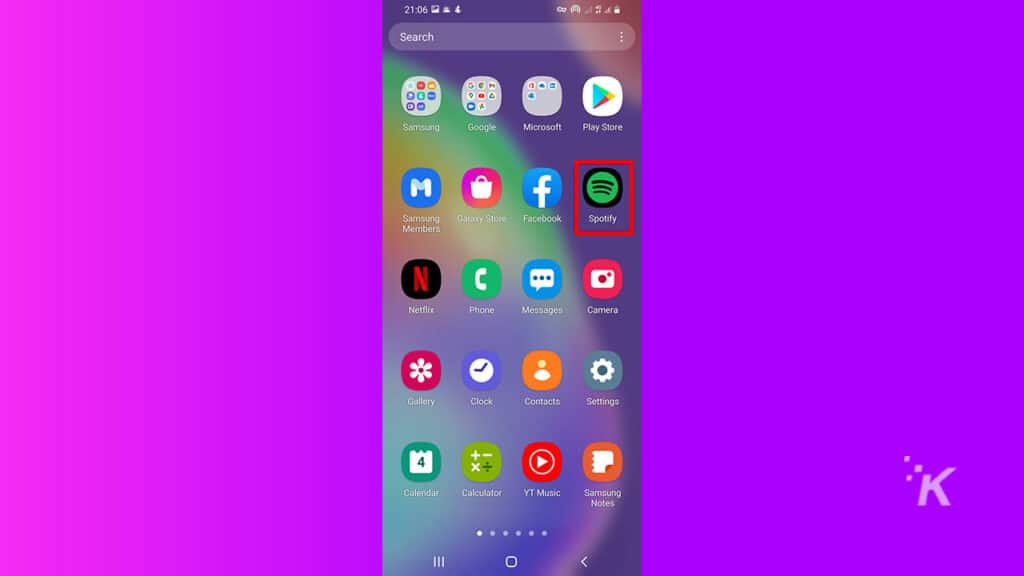
2. Перейдите на вкладку «Библиотека» , коснувшись вкладки внизу
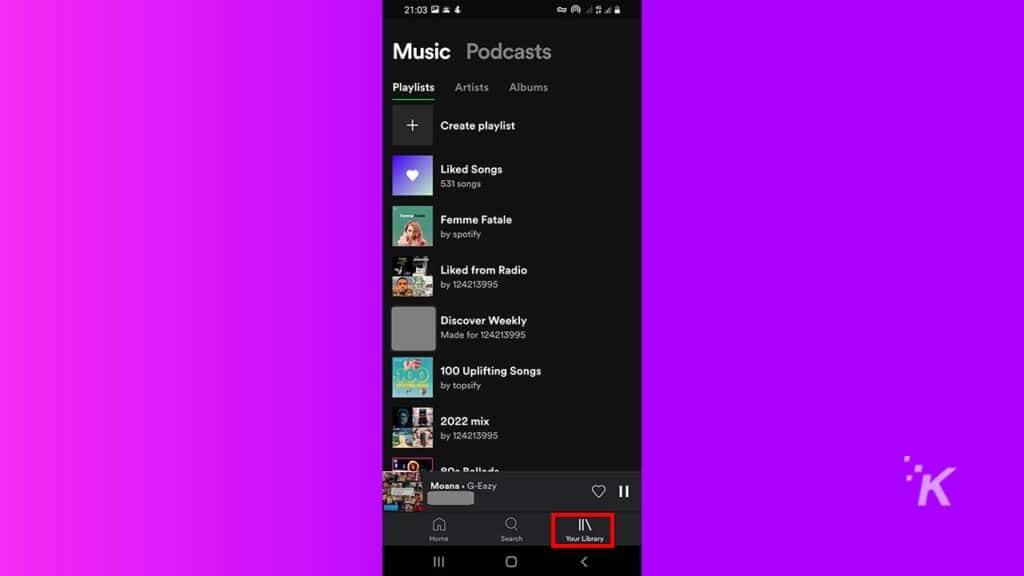
3. Нажмите и удерживайте список воспроизведения , который вы хотите сделать совместным.
4. Когда появится меню, нажмите Сделать совместным
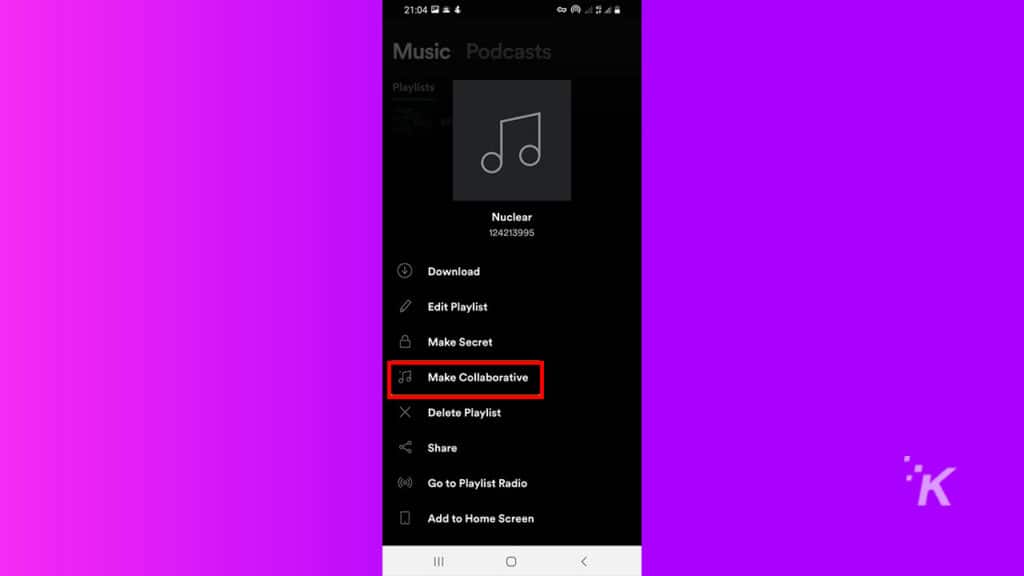
5. Если Spotify успешно применит изменения, отобразится сообщение « Плейлист помечен как совместный ».
ПРОЧИТАЙТЕ БОЛЬШЕ: Что такое Spotify Live и как это работает?
Вы можете изменить его обратно и снова сделать свой плейлист приватным. Перейдите к плейлисту, коснитесь и удерживайте появляется меню. Затем коснитесь параметра « Создать плейлист без совместной работы ».
Как поделиться совместным плейлистом Spotify на рабочем столе
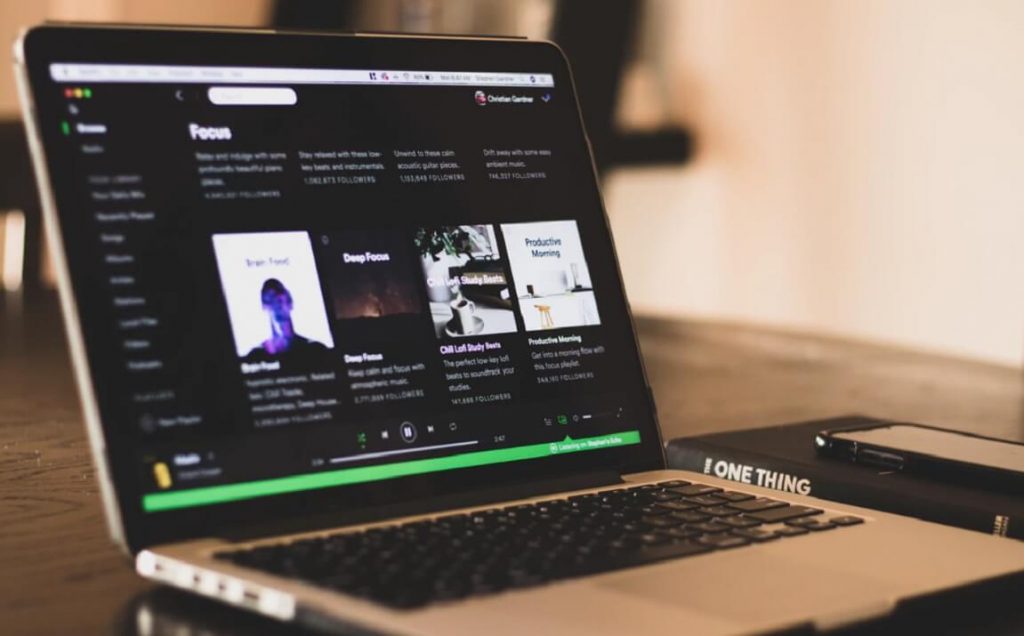
Теперь, когда вы создали совместный плейлист, пришло время сообщить вашим друзьям, что они тоже могут добавлять свои любимые песни.
1. В приложении Spotify перейдите в свою библиотеку и найдите совместный плейлист на левой панели.
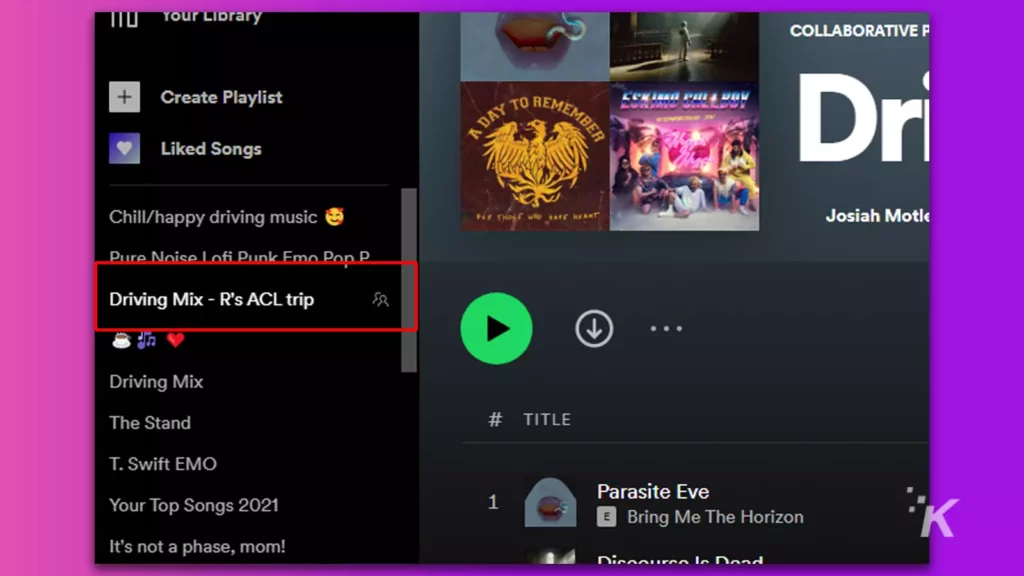
2. Нажмите на совместный плейлист , чтобы приложение отобразило его на правой панели.
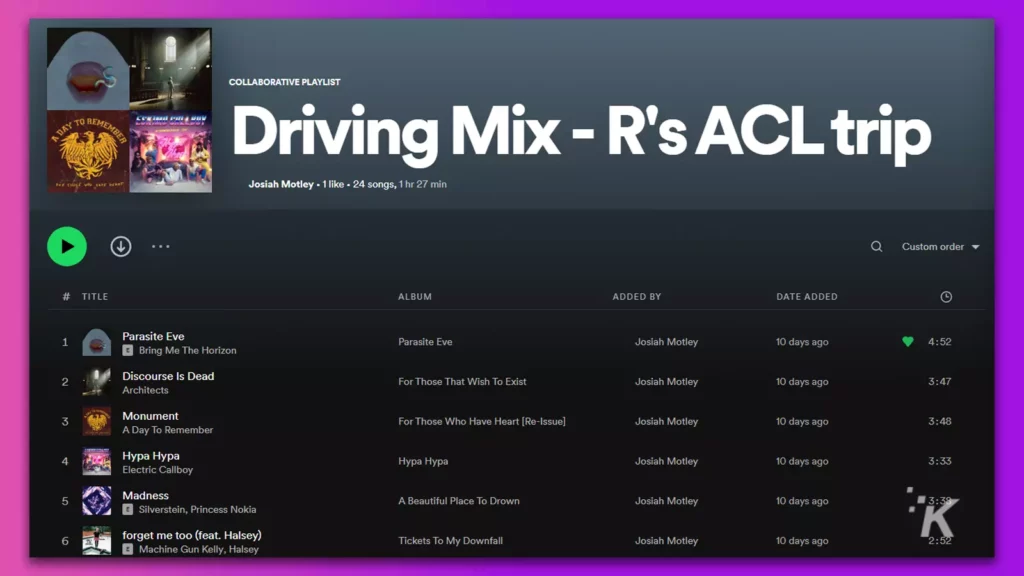
3. Выберите значок «Дополнительно» (три точки) .
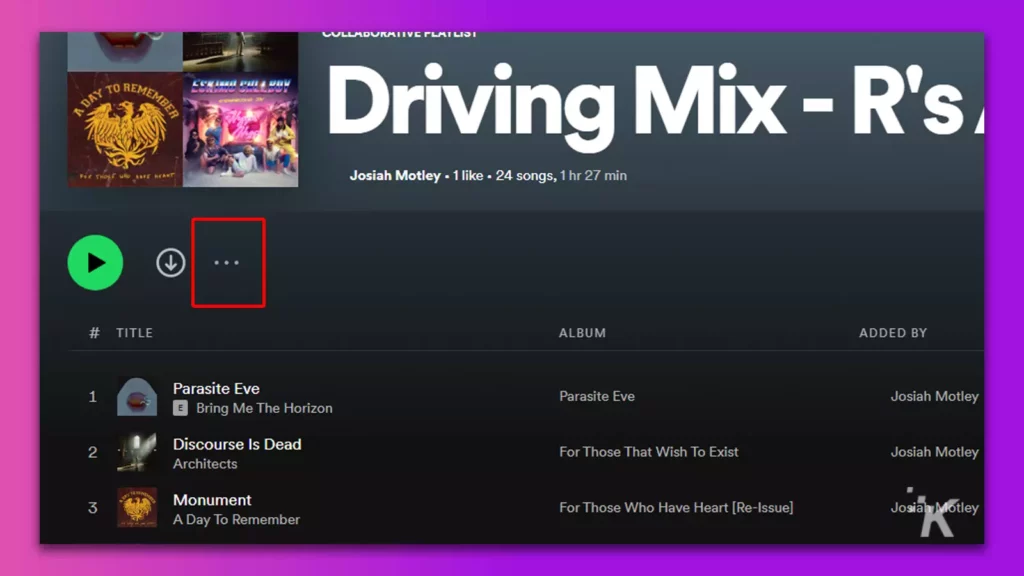
4. Нажмите «Поделиться» .
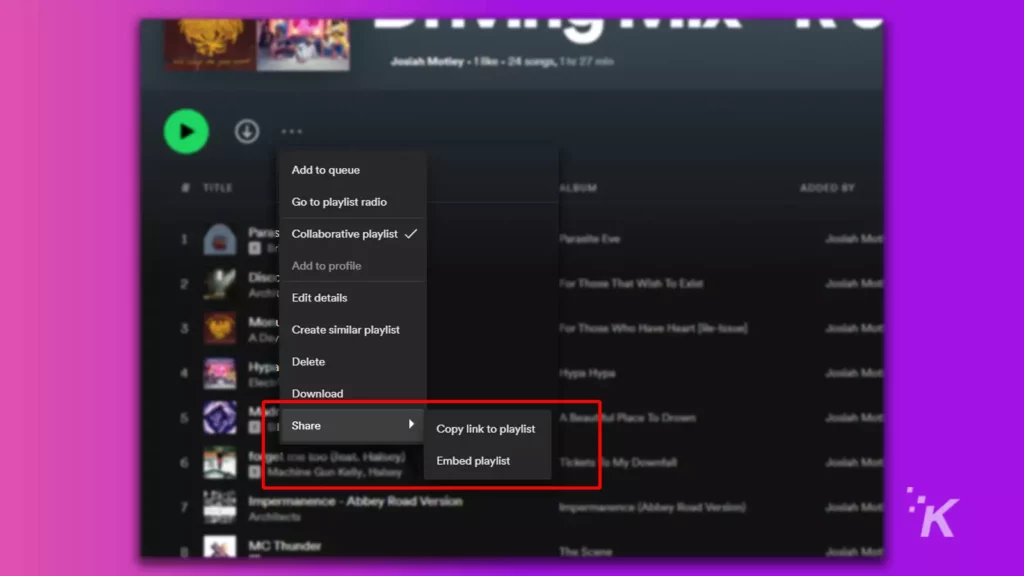
5. Теперь вы можете встроить ссылку на веб-страницу или скопировать URL-адрес , чтобы поделиться ею через социальные сети или другие средства.
И вот как вы можете получить ссылку на свой новый совместный плейлист. Продолжайте читать ниже, если вы предпочитаете использовать мобильное приложение.
Публикация совместного плейлиста в мобильном приложении Spotify
Как и любой другой плейлист, вы можете поделиться совместным плейлистом. Вот как:
1. Откройте приложение Spotify .
2. Перейдите на вкладку «Библиотека» , коснувшись значка в нижней части пользовательского интерфейса.
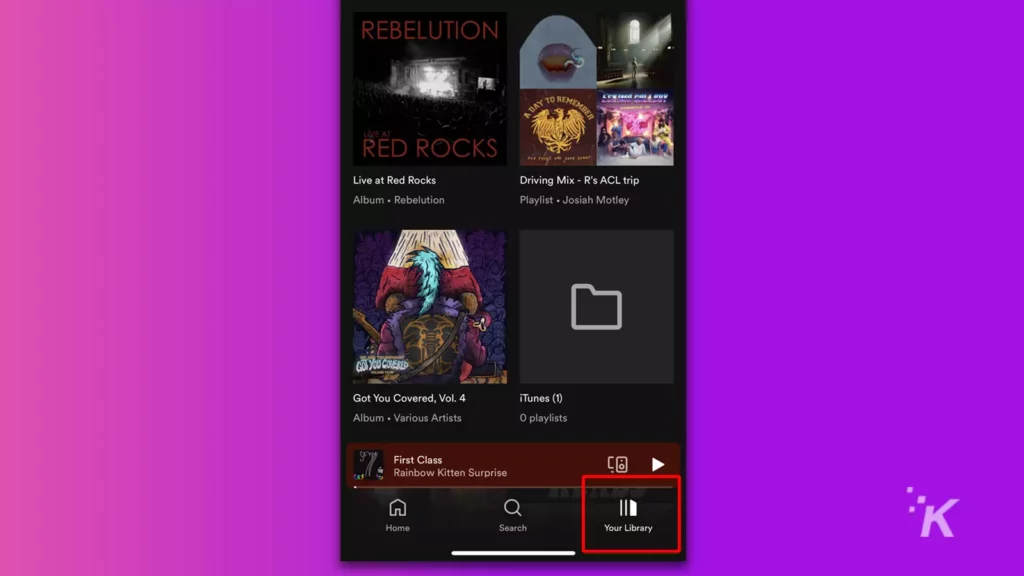
3. Откройте список воспроизведения, которым вы хотите поделиться, и коснитесь трехточечного меню.
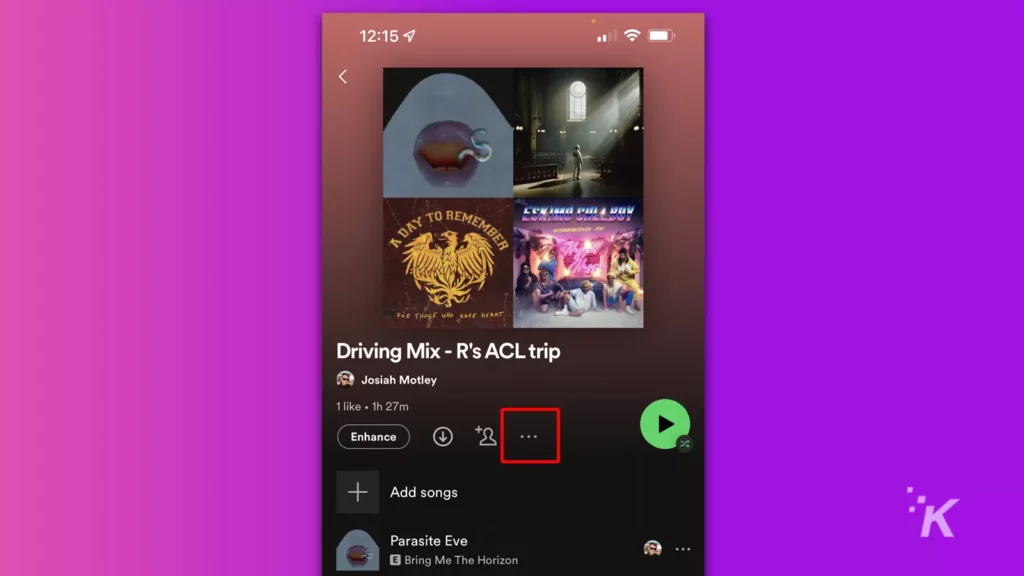
4. Затем найдите «Поделиться » и коснитесь этого
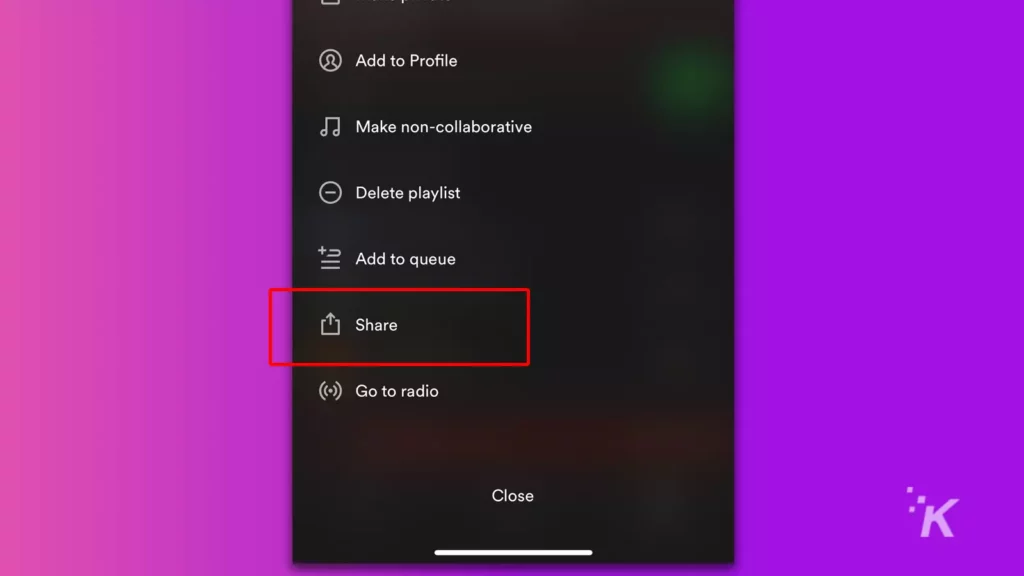
5. Выберите один из способов , чтобы поделиться своим плейлистом с друзьями и семьей.
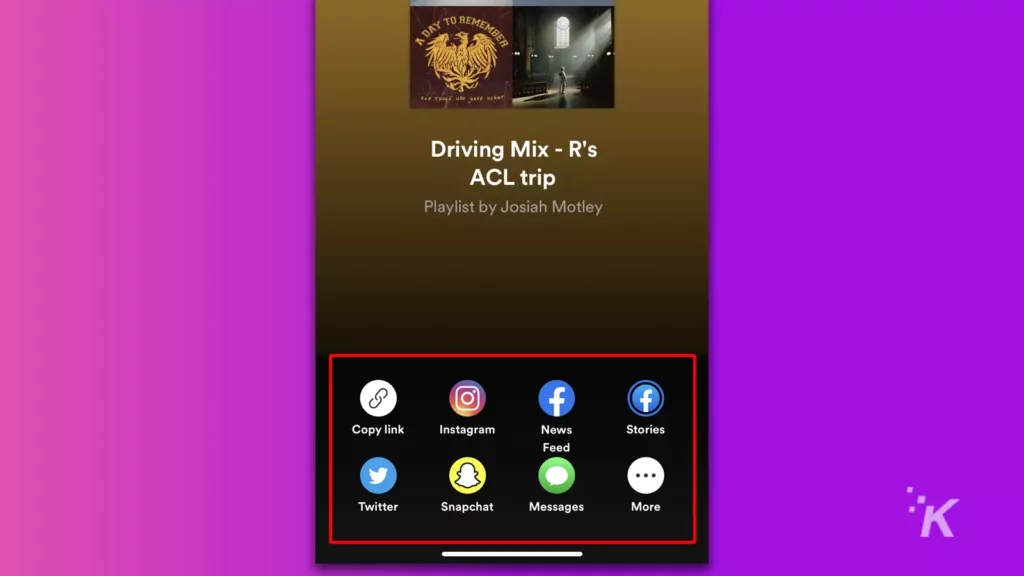
Добавление песен в совместный плейлист на Spotify
После того как вы создали совместный плейлист, вы и другие пользователи можете добавлять или удалять песни из плейлиста.
Шаги аналогичны добавлению песен в любой другой список воспроизведения. Вот как можно добавить песни в совместные плейлисты:
Как добавить песни в плейлист Spotify с помощью настольного приложения
Найдите песню и перетащите ее в нужный список воспроизведения. Кроме того, вы можете:
1. Перейдите к песне, нажмите три точки рядом с песней
2. Выберите Добавить в список воспроизведения в меню.
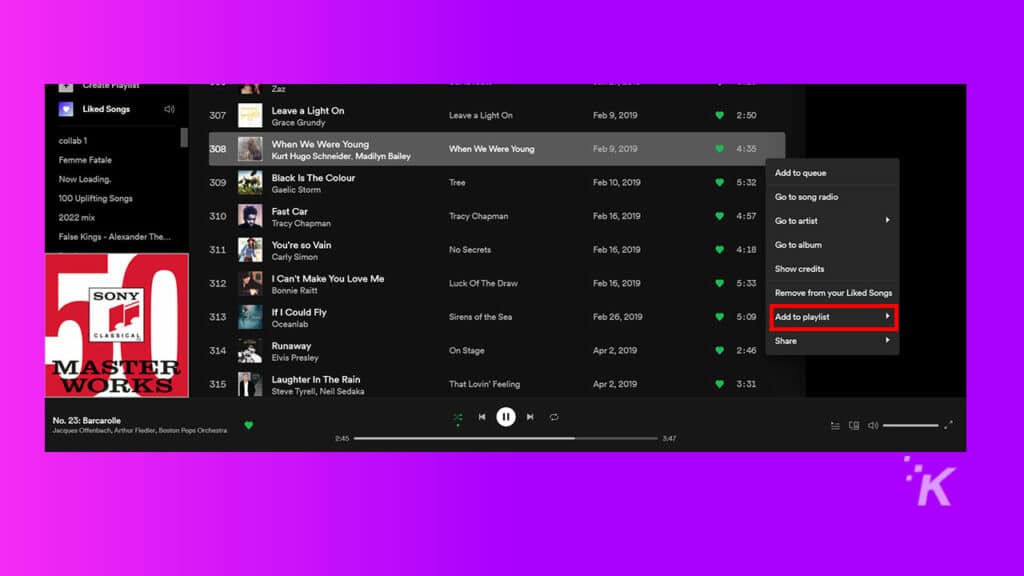
3. Выберите совместный плейлист из списка.
Вы успешно добавили песню в наш совместный плейлист.
Как добавить песни в совместный плейлист Spotify в мобильном приложении
Выполните следующие действия, чтобы добавить песню в плейлист Spotify через телефон:
1. Перейдите к песне, которую хотите добавить в совместный плейлист.
2. Коснитесь значка «Еще» (три точки).
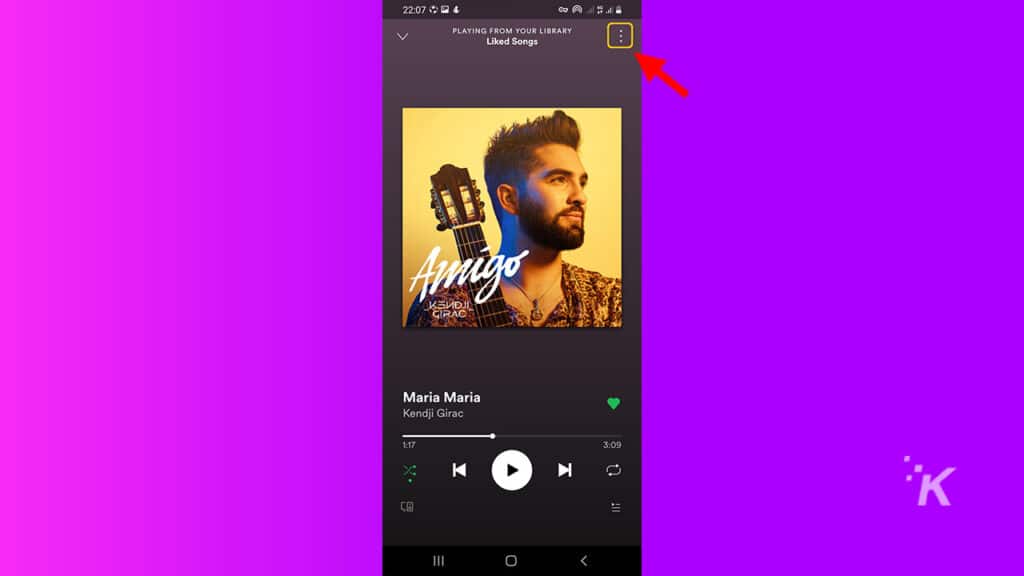
3. Нажмите « Добавить в плейлист» .

4. Выберите совместный плейлист
Spotify сообщит вам, что песня добавлена в список воспроизведения.
Совместные плейлисты Spotify выводят потоковую передачу музыки на новый уровень
Spotify Radio было прорывом, когда оно появилось, потому что оно предлагало песни, похожие на то, что вам нравится и что вы слушаете.
Однако искусственный интеллект или машинное обучение могут заменить человеческое прикосновение. Вот почему совместные плейлисты так хороши.
Независимо от того, предпочитаете ли вы настольное приложение или мобильное приложение Spotify, вы можете начать создавать совместные плейлисты и делиться ими уже сегодня.
Есть какие-нибудь мысли по этому поводу? Перенесите обсуждение в наш Twitter или Facebook.
Рекомендации редакции:
- Как создать и поделиться плейлистом Spotify
- Вот как можно передавать музыкальные плейлисты между потоковыми сервисами
- Как отменить Spotify Premium
- Лучшие альтернативы Spotify для потоковой передачи музыки

